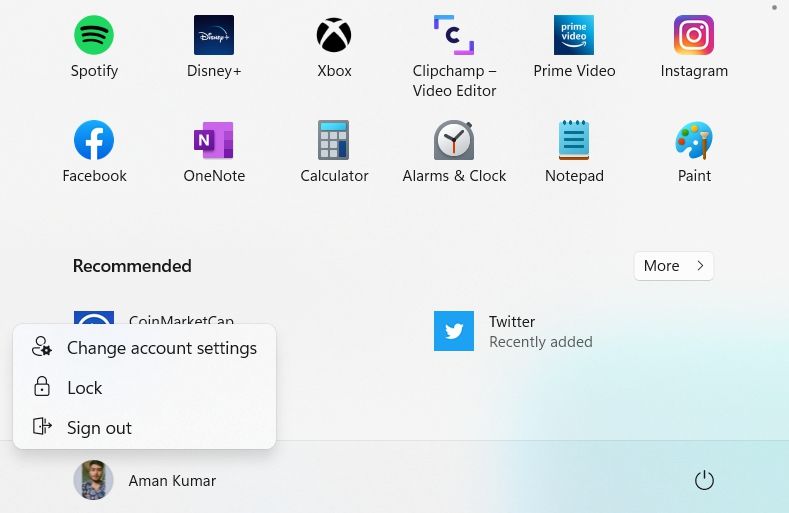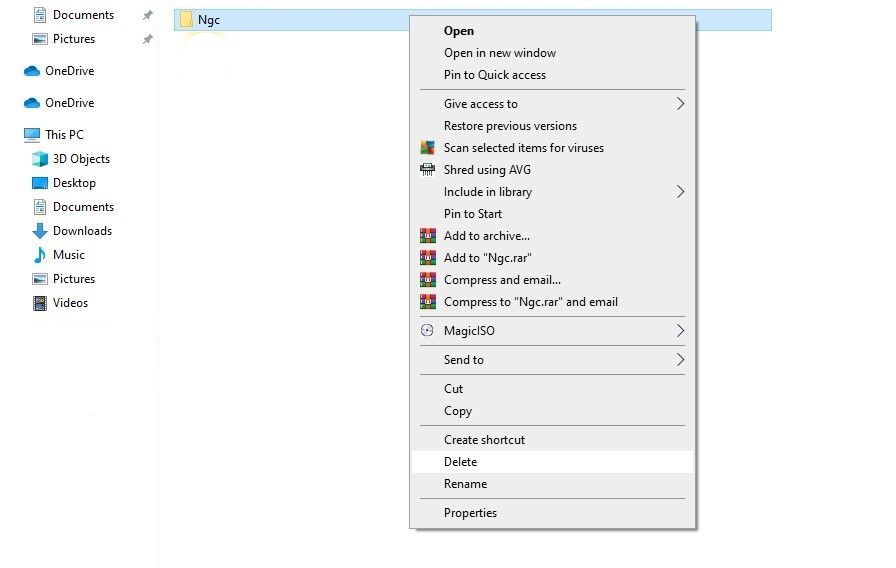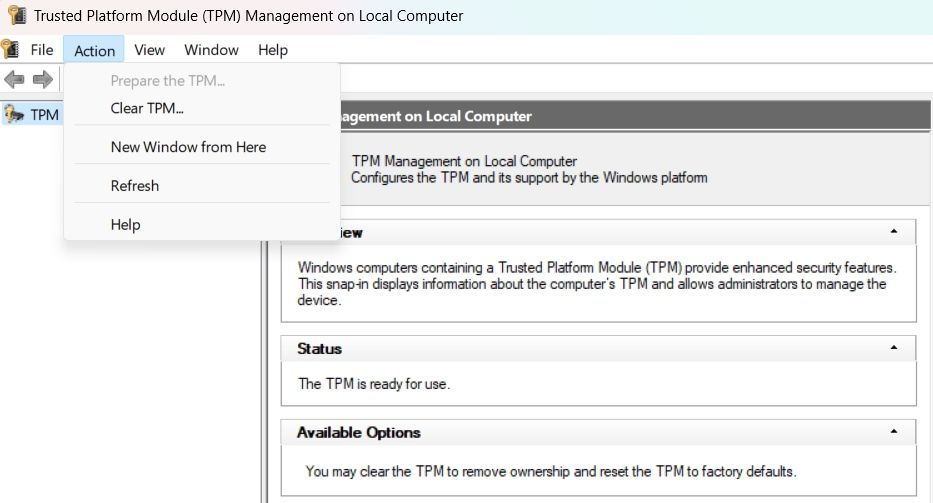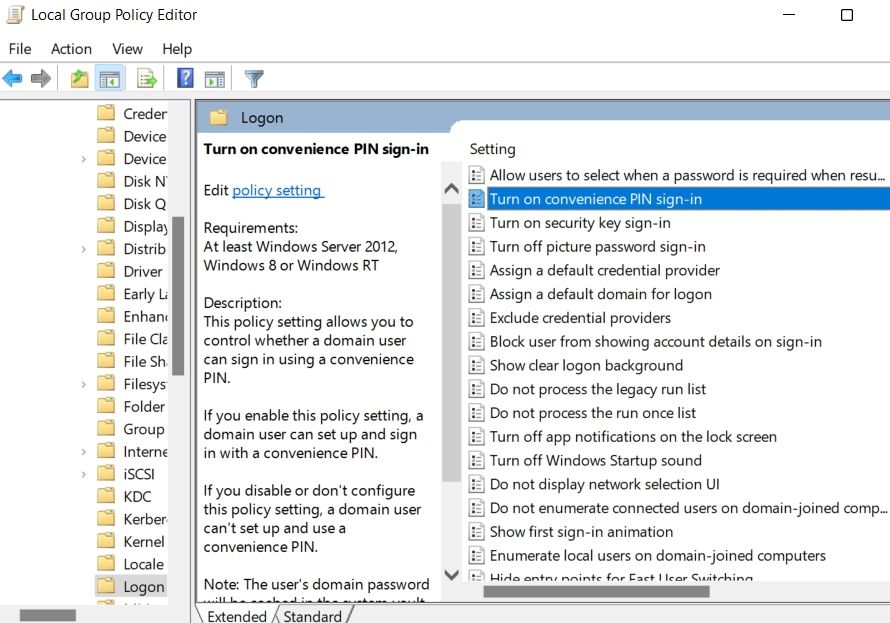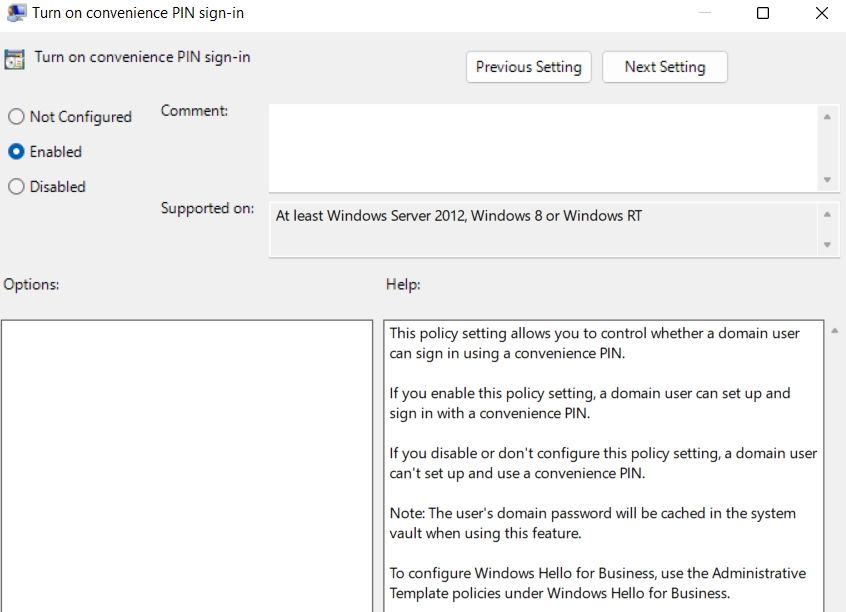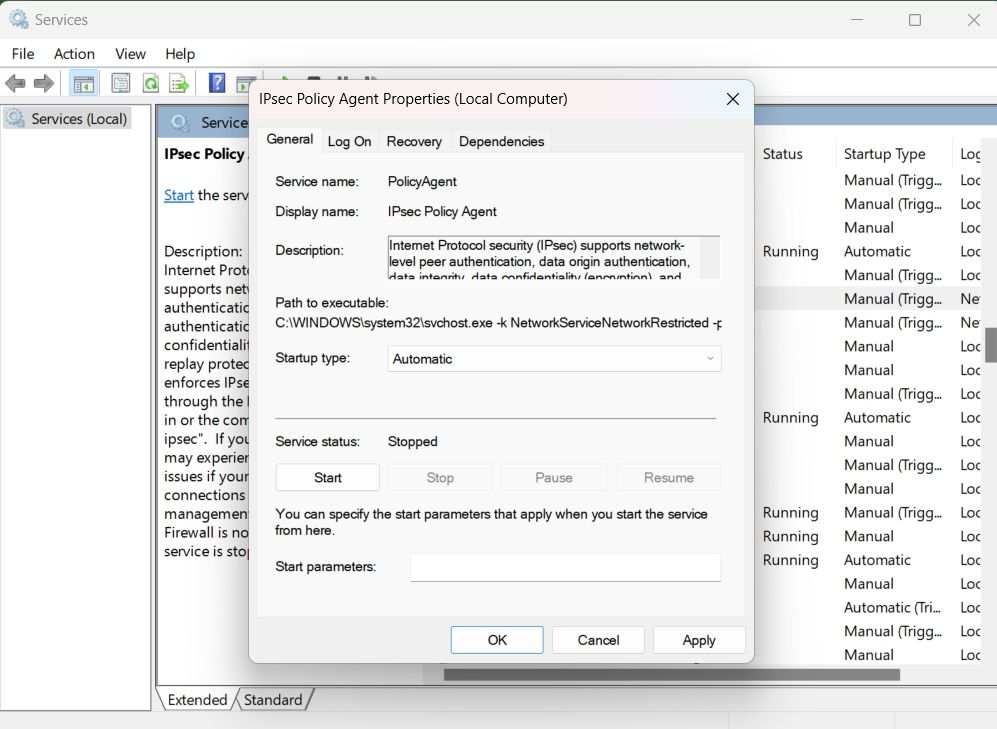Як виправити помилку PIN-коду Windows Hello 0x80090011 у Windows 11
Windows 11 пропонує різні способи входу на пристрій, але одним із найдосконаліших є Windows Hello. Це дозволяє користувачам входити в систему за допомогою біометричної автентифікації, наприклад за відбитком пальця. Однак під час налаштування Windows Hello ви можете зіткнутися з помилкою 0x80090011.
На щастя, усунути цей код помилки легко. Просто виконайте наведені нижче виправлення, щоб назавжди усунути проблему.
Що викликає код помилки Windows Hello 0x80090011?
Код помилки Windows Hello 0x80090011 в основному з’являється, коли контейнер або ключ не знайдено. Але є ще багато причин, які можуть бути відповідальними за причину. Давайте спочатку перевіримо їх, перш ніж приступати до виправлень.
- Якщо в Azure AD є якісь невідповідності, ви, швидше за все, зіткнетеся з проблемою.
- Проблема може виникнути через пошкоджену папку Ngc.
- Це повідомлення про помилку також може викликати раптовий збій або завершення роботи системи.
- І, нарешті, помилка 0x80090011 може з’явитися, якщо TPM вимкнено в системі.
Тепер давайте зануримося в усі можливі виправлення, які можуть усунути код помилки.
1 Знову ввійдіть у свій обліковий запис Microsoft
Для багатьох користувачів код помилки виявився тимчасовим збоєм в облікових записах Microsoft. Тому подумайте про те, щоб вийти з облікового запису Microsoft і увійти в нього. Ось як це зробити:
-
Натисніть клавішу Win, щоб відкрити меню «Пуск».
-
Натисніть назву облікового запису в нижньому лівому куті.
-
Виберіть Вийти з контекстного меню.
-
Вас буде спрямовано на екран блокування Windows.
-
Виберіть свій обліковий запис, введіть пароль, якщо є, і натисніть опцію «Увійти».
Це воно. Спробуйте налаштувати Windows Hello та перевірте, чи проблема все ще виникає.
2 Повторно приєднайтеся до Azure AD
Microsoft Azure Active Directory або Azure AD є частиною Microsoft Entra. Це хмарна ідентифікація, яка дає адміністраторам повноваження керувати ідентифікацією кінцевих користувачів.
На жаль, ця помилка Windows Hello поширена серед користувачів, які приєдналися до Azure AD. Якщо ви приєдналися до Azure AD у минулому, спробуйте вийти та приєднатися знову. Ось як це зробити.
- Відкрийте налаштування за допомогою гарячих клавіш Win + I.
- Натисніть Система > Про.
- Виберіть параметр «Від’єднатися від організації».
- Натисніть Продовжити, щоб підтвердити свій вибір.
- Введіть інформацію про альтернативний обліковий запис і натисніть OK.
Далі дотримуйтесь інструкцій на екрані, щоб перезавантажити комп’ютер і увійти за допомогою альтернативного облікового запису. Після цього знову приєднайтеся до Azure AD і налаштуйте PIN-код Windows Hello.
3 Очистіть папку Ngc
Папка Ngc на ПК з Windows містить дані, пов’язані з PIN-кодом Windows. Якщо вміст папки буде пошкоджено, вам буде важко ввійти в комп’ютер за допомогою PIN-коду.
Щоб вирішити проблему, вам доведеться очистити вміст папки Ngc. Ось як.
Примітка. Перш ніж почати, переконайтеся, що ви використовуєте обліковий запис адміністратора.
-
Відкрийте діалогове вікно «Виконати» за допомогою гарячих клавіш Win + R.
-
Введіть таке розташування та натисніть Enter.
C:WindowsServiceProfilesLocalServiceAppDataLocalMicrosoft -
Клацніть правою кнопкою миші папку Ngc і виберіть у контекстному меню «Видалити».
-
Підтвердьте свій вибір, натиснувши «Так» у спливаючому вікні.
Потім перезавантажте систему та перевірте, чи проблема продовжується.
4 Змініть налаштування TPM
Модуль TPM або Trusted Platform Module використовує криптографічні ключі, щоб захистити вашу систему. Щоб використовувати Windows Hello, необхідно переконатися, що шифрування на апаратному рівні TPM увімкнено. Ви можете ввімкнути його, перейшовши до вікна керування TPM.
Ось як.
- Відкрийте діалогове вікно «Виконати», введіть tpm.msc і натисніть Enter.
- Якщо UAC з’явиться, натисніть «Так».
-
Натисніть «Дія» на верхній панелі та виберіть «Підготувати TPM».
Щоб зберегти зміни, перезавантажте систему. Якщо параметр «Підготувати TPM» неактивний, не хвилюйтеся; це лише означає, що TPM уже налаштовано в системі.
5 Увімкніть функцію зручного входу з PIN-кодом
Наступним рішенням у списку є ввімкнення зручної функції входу за допомогою PIN-коду в редакторі локальної групової політики. Якщо цю політику вимкнено, ви не зможете налаштувати або використовувати зручний PIN-код.
Ось як налаштувати вхід за допомогою зручного PIN-коду:
-
Щоб відкрити редактор локальної групової політики, введіть gpedit.msc у діалоговому вікні «Виконати» та натисніть клавішу Enter.
-
Перейдіть у розділ «Політика локального комп’ютера» > «Конфігурація комп’ютера» > «Адміністративні шаблони» > «Система» > «Вхід».
-
Знайдіть і двічі клацніть Увімкнути вхід за допомогою PIN-коду.
-
Натисніть Увімкнути.
-
Натисніть «Застосувати» > «ОК».
6 Увімкніть агент політики IPsec
Помилка може з’явитися, якщо служба агента політики IPsec не запущена. Спробуйте змінити тип запуску та стан роботи IPSec, щоб побачити, чи це вирішить проблему. Ось як.
-
Відкрийте меню «Пуск», введіть Services і натисніть Enter.
-
Знайдіть і двічі клацніть Агент політики IPsec.
-
Змініть тип запуску на Автоматичний.
-
Натисніть «Пуск» у розділі «Стан служби».
-
Натисніть «Застосувати» > «ОК», щоб зберегти зміни.
Тепер перезавантажте систему та перевірте наявність проблеми. Якщо це не зникне, спробуйте наступне рішення зі списку
7 Оновіть Windows
Корпорація Майкрософт випускає нові оновлення для вирішення незначних проблем і підвищення загальної продуктивності системи. І з того, як це виглядає, код помилки Windows Hello 0x80090011 може бути результатом застарілої версії Windows.
Якщо доступна нова версія Windows, спробуйте завантажити її, щоб перевірити, чи це виправляє цю помилку. Ось як.
- Відкрийте Параметри > Windows Update.
- Натисніть «Перевірити наявність оновлень».
Тепер Windows шукатиме та завантажуватиме будь-які незавершені оновлення.
8 Вимкніть антивірус і запустіть перевірку шкідливого ПЗ
Іноді надмірно старанний антивірус може призвести до появи помилки. Як рішення спробуйте вимкнути програму.
Якщо це не допомогло, виконайте сканування на віруси та подивіться, чи виявляться позитивні результати. Якщо ви використовуєте вбудований антивірус Window, ви можете запустити офлайн-сканування за допомогою Microsoft Defender і перевірити, чи виявлено зловмисне програмне забезпечення.
Код помилки Windows Hello 0x80090011, виправлено
Оскільки Windows Hello використовує біометричний захист, це один із найкращих способів захистити дані від несанкціонованого доступу. Але під час налаштування Windows Hello ви можете зіткнутися з кодом помилки 0x80090011.
Ви можете вирішити цей код помилки, виконавши наведені вище виправлення. Але в гіршому випадку вам доведеться перезавантажити ПК з Windows, якщо нічого не працює.